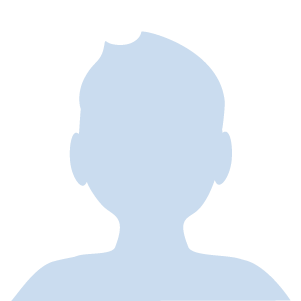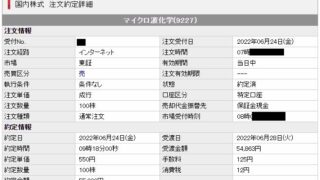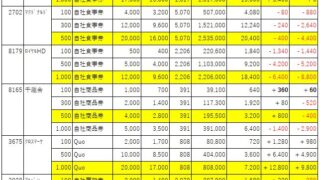ドコモユーザーで小学生以下のお子様をお持ちの方が利用できるプログラムとして、「ドコモ子育て応援プログラム」というものがあります!
先日実際に真剣に検討してみたところ、思っていた以上にオトクを感じましたので登録してみました!
どういったところに「思った以上にオトクを感じた」のか、私が実際に登録を進める中で「これは注意ポイントだな・・・。」と感じたのはどこだったのか、紹介してみます!
- そもそもドコモ子育て応援プログラムとは?dポイント3,000ポイント+いくつかの期間限定特典が頂ける!
- 私が実際に登録してみて気付いた注意すべきポイントの紹介
- 実際のスクリーンショットと共に、登録の流れを紹介!
- 登録手順①ブラウザで「ドコモ子育て応援プログラム」と検索し、入会フォームにアクセスする
- 登録手順②下に送ると対象者や注意書きがあるので読んでおく
- 登録手順③注意事項への同意にチェックを入れる
- 登録手順④お子様の証明書類について注意書き、アップロードすべきページを確認する
- 登録手順⑤お子様の情報を入力する。以下の私のように二人以上の同時登録も可能。
- 登録手順⑥適用開始日を確認し、受付確認メールを受け取るアドレスを選択する
- 登録手順⑦無料試用できるdフォト、dキッズ、クラウド容量オプションの注意書きが表示される
- 登録手順⑧無料試用サービスの申込要否を選択する
- 登録手順⑨申込内容の最終確認を行う
- 登録手順⑩登録手続き完了、受付メールを受信する
- まとめ 子育て応援プログラムはドコモユーザー&小学生以下のお子様がいれば検討すべき!
そもそもドコモ子育て応援プログラムとは?dポイント3,000ポイント+いくつかの期間限定特典が頂ける!
ドコモ子育て応援プログラムで頂ける特典は、以下の通りです。
- 子供が12歳になるまで毎年、誕生月に3,000ドコモポイントがもらえる
- dフォトが13か月間無料で使用出来て、毎月フォトブック1冊が無料でもらえる
- クラウド容量オプション50GBが小学校卒業まで無料
- dキッズが13か月間無料で使用出来る
もし②~④に全く興味がなかったとしても、①は誰しもが容易に活用出来ます!
②~③はお子さんの写真を良く撮られる方であれば、ちょっと使ってみたくなるサービスです。
④はお子さん自身が食いつくかもしれませんね(笑)
②~④は無料期間が少し異なっていて、それぞれ無料期間終了後に自分で解除を行わないと、有料会員へと移行してしまう点は注意が必要です。
ドコモポイント=dポイントって使い道ある?身近なお店で使用できます!
dポイントを3,000ポイント貰っても・・・何に使えるの?って思われる方もいらっしゃるかもしれません。
実は色んな場所、かなり多くのお店で使えるんですよ!
私が良く行くお店と言う観点で勝手に絞り込み(笑)、一例を紹介したいと思います。
dポイント利用可能箇所①気軽に使うならコンビニ!
ファミマ、ローソンなどで使用可能です。
わざわざコンビニで購入してしまうと高いかもしれませんが、気軽さでは一番かと思います!
dポイント利用可能箇所②生活必需品を買うと効率良し!
生活必需品として購入しなければならないものを購入するのが、一番ポイント消化の効率としては優れていますよね!
ジョイフル本田や東急ハンズで生活必需品に使えます。
コスモ石油やENEOSでガソリンに換えてしまえば一気に消化できます。
マツモトキヨシで薬品購入、Francfrancで雑貨購入、GLOBALWORKで衣類購入、ビックカメラで家電購入、なども効率良しですね!
dポイント利用可能箇所③子供のために使うのも良いかも!
名目上「子育て応援」としていただたポイントですから、子供たちが喜ぶことに使ってあげるのも良さそうです!
先日株主優待券を消費しにいって我が家の子供たちに好評だったモーリーファンタジーで使うのも良いでしょう。
デザート王国やミスタードーナッツでデザートを買ってあげてもいいですね。
マクドナルド、かっぱ寿司、ガスト、ココスなどでも使用できるので、外食してあげるのも喜ばれるかもしれません!
・・・どうでしょうか?上記は一例にすぎませんが、もう3,000ポイントぐらい簡単に消費出来そうな気がしませんか!
その他dポイントが使用できるお店は以下から公式サイトをご確認ください!
(関係ないですけど、「dポイント」と「Tポイント」、「Edy」と「ID」とか、なんで似せちゃうんでしょうね・・・。レジ担当泣かせでしょう・・・。)
どうしてそんなに大盤振る舞いが出来るのか?月額サービスの利用キッカケにしているのでしょうね
0歳児で登録すると12歳の誕生月まで累計39,000ポイントも頂けますし、お子さんが複数いらっしゃる場合は、3,000ポイント×人数分きちんと頂けます。
どうしてこのような大盤振る舞いが出来るのか?情報を渡して大丈夫か?
その背景を私なりに以下考えてみました。
- まずはお試しで使用 ⇒ 気に入って無料期間終了後も継続してもらいたい
- 他のキャリアへの流出防止
- キッズスマホやお年頃になったらスマホを拡販
ドコモさんの狙いとして一番大きいのは、有料サービスをお試しして気に入ってもらうという点にあるのではないでしょうか。
お子さんの写真や動画を大量に保存できるクラウド、フォトブックとして印刷し形に残すなど、お子さんとの思い出に対してお金を使う層は多いと思いますし、無料試用で良さを知ってもらいたいという思いがありそうです。
また当然ですが、保護者がキャリア変更を行った場合は特典は終了します。
毎年3,000ポイント+アルファで流出が防止できるなら、という思いもありそうです。
またお子様の情報を入手することで、キッズスマホや見守るためのGPSなどの商品、お子様がお年頃になったらスマホの販促DMなどを送りたい、というのもあるでしょうね。
こういった情報を渡してしまうことに抵抗がある方のお気持ちも良く分かります。
他からもどうせ漏れているでしょと開き直るか(笑)、ドコモさんであればまあいいかなと思えるかどうかでしょうか。
個人的には、楽天、GMO、ヤフーなどから届く鬼のような量の販促eメールでもう慣れ切っていますので、ドコモさんからのDMなんて可愛いものだと思っています(笑)
3,000ポイントにしか興味のなかった私が、意外とオトクを感じたポイント!dフォトのフォトブックプレゼント
有料サービスの販促が狙いと分かれば・・・、ソコにはノせられないぞっと思っていた私ですが、無料期間だけ目一杯活用しても良さそうなサービスを見つけてしまいました。
それが「dフォト」です。
dフォトは月額308円の有料サービスですが、子育て応援プログラム登録から13ヶ月間は無料で使用できます。
毎月フォトブックを1冊作成出来る、ですらちょっと揺らいでいたのですが・・・、オトクな注意書きに気付いてしまいました!
注意書き・・・「フォトブック1冊の代わりにL判プリント30枚の注文も可能です。」
こ・・・これは!
数年前に行った海外旅行の写真を無料印刷する大チャンス!!
けど、30枚ずつ注文するのちょっと面倒だな・・・。
注意書き・・・「注文しなかった月の印刷権利は、最大5か月分まで翌月以降にくりこせます。」
い・・・至れり尽くせりッ・・・!ノックアウトッ・・・!
と言うわけで(笑)、dフォトでの写真プリントは無料期間内に楽しもうと思います!
390枚も印刷出来れば、旅の写真分としては十分過ぎます!
私が実際に登録してみて気付いた注意すべきポイントの紹介
次に実際に私が登録作業を進めてみて気付いた、いくつかの注意ポイントについて紹介していきます。
- 登録前の注意ポイント
- 登録書類アップロード時の注意ポイント
- 登録後の注意ポイント
とそれぞれ分けて紹介しますね!
登録前の注意ポイント、登録にかかる日数に注意
公式サイトには登録作業に1~3日を要すると書かれています。
(年末年始などはもっと掛かる可能性あり)
誕生日の前日や当日だと間に合わない可能性がありますので、気を付けましょう。
登録書類アップロード時の注意ポイント
ここまでオトクなプログラムですし、お子様の不正登録を防止するために証明書類のアップロードが必要になっています。
証明書類は以下から選べます。
- 健康保険証
- 母子手帳
- 住民票
- 戸籍謄本
それぞれ若干の注意ポイントがありました。
証明書類①健康保険証は「被保険者」に注意
お子様の健康保険証をアップロードすれば良いのですが、例えば私の場合、奥さんはドコモユーザではないので私の子であることを証明する必要があります。
我が家は奥さんの方が収入が多いため、子供の健康保険証の被保険者欄には奥さんの名前しかないのです!
私の子供である証明が出来ないため、我が家ではこの証明書類は採用出来ませんでした。
同様の事態にならないように被保険者が誰であるかはチェックしておきましょう。
証明書類②母子手帳は「修正テープ」に注意
母子手帳の出生届出済証明のページも、証明書類として使用できます。
しかし、もしこのページ内に修正テープでの修正履歴があった場合は無効です!
うっかり書き間違えて修正を行っている可能性はありますので、提出前に確認してみましょう!
手書きですしね・・・。まさかあのミスが時を越えてここに影響するとは!って感じですよね(笑)
証明書類③④住民票や戸籍謄本は発行手数料が必要、マイナンバー・本籍は隠す
①や②が何らかの理由でダメだった場合は、もう住民票などを自治体に発行してもらうしかありません。
この場合自治体にもよりますが~300円程度の発行手数料が必要となります。
まあ…、3,000~39,000ポイントになると思えば元が取れますから、涙を堪えて発行しましょう。
提出時はマイナンバーや本籍の表記は個人情報ですので、非表示や塗りつぶしなどを行ってから提出しましょう。
登録後の注意ポイント
晴れてdポイントを獲得した後にも、注意すべき点がいくつかあります。
登録後の注意①dポイントの有効期限
それは頂けるポイントには有効期限があるということです。永久不滅ではないのです!
有効期限は6か月とのことです。
前述の通り、使い道は多岐にわたりますので、うっかり忘れていない限りは期間内の消費に困るほどではないですけどね。
「どこで使おうか迷うし、ここぞ!という時に取っておきたい!」ほどですが、期限が心配な方は早めに消費してしまうのも手です。
登録後の注意②各種無料期間終了後の手続き忘れに
ポイントが頂ける期間と、その他の特典が無料で使用できる期間はズレています。
無料試用期間に満足し、そのまま有料期間に移行しても使い続けたい方はもちろん良いですが、もし無料でないなら継続しないつもりである方は、自分で解約しないと有料会員に移行してしまいます。
無料期間終了時にはメールでアナウンスする旨が、登録サイトには書かれていましたが、自分自身でも把握しておき、確実に手続きを行うことをおススメします。
- dフォト、dキッズ・・・登録後13か月間無料
- クラウド容量オプション50GB・・・小学校卒業まで無料
実際のスクリーンショットと共に、登録の流れを紹介!
先日私が実際に登録した際に、画面のスクリーンショットを撮っておきましたので、簡単に流れを紹介します。
私はPCで登録作業を進めましたので、PCの手順で紹介します。
登録手順①ブラウザで「ドコモ子育て応援プログラム」と検索し、入会フォームにアクセスする
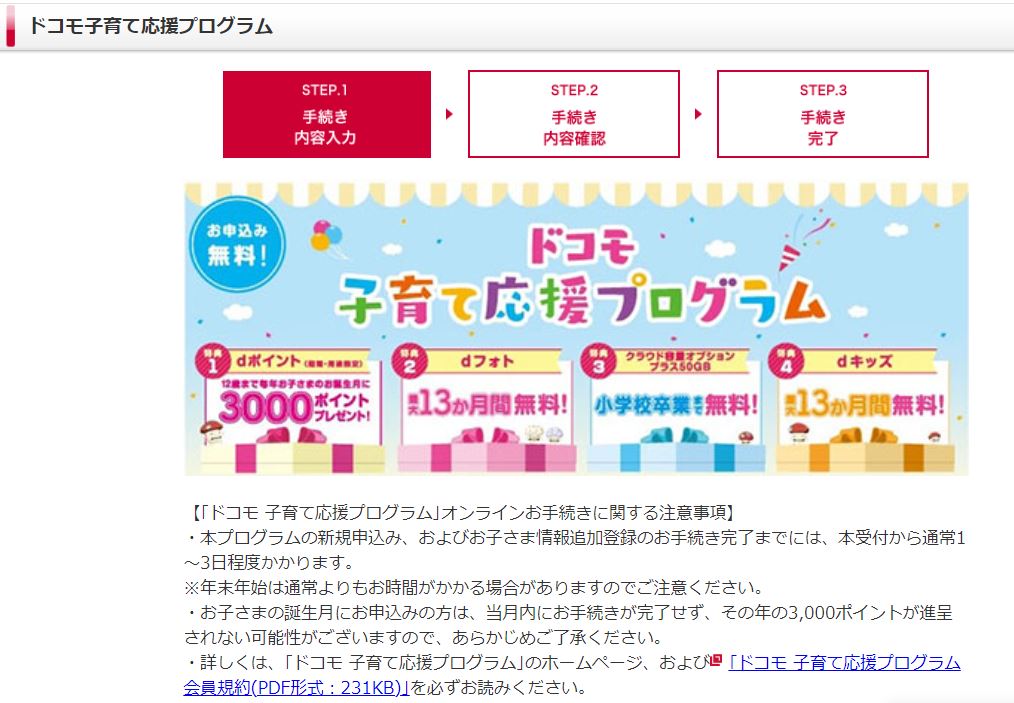 ドコモ子育て応援プログラムの入会フォームはこんな感じ
ドコモ子育て応援プログラムの入会フォームはこんな感じ
登録手順②下に送ると対象者や注意書きがあるので読んでおく
 ドコモ子育て応援プログラム 注意書きを確認
ドコモ子育て応援プログラム 注意書きを確認
登録手順③注意事項への同意にチェックを入れる
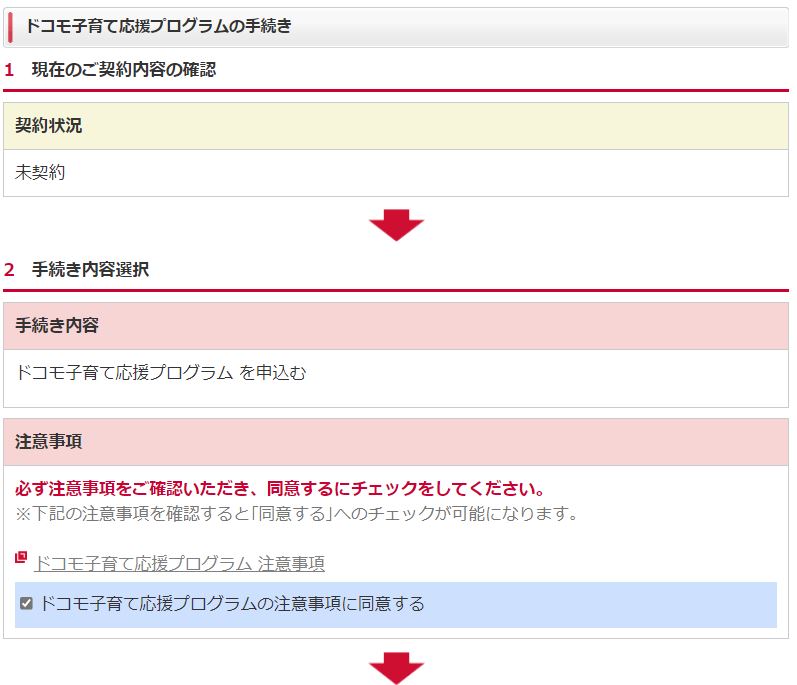 ドコモ子育て応援プログラム 注意事項に同意にチェックを入れる
ドコモ子育て応援プログラム 注意事項に同意にチェックを入れる
登録手順④お子様の証明書類について注意書き、アップロードすべきページを確認する
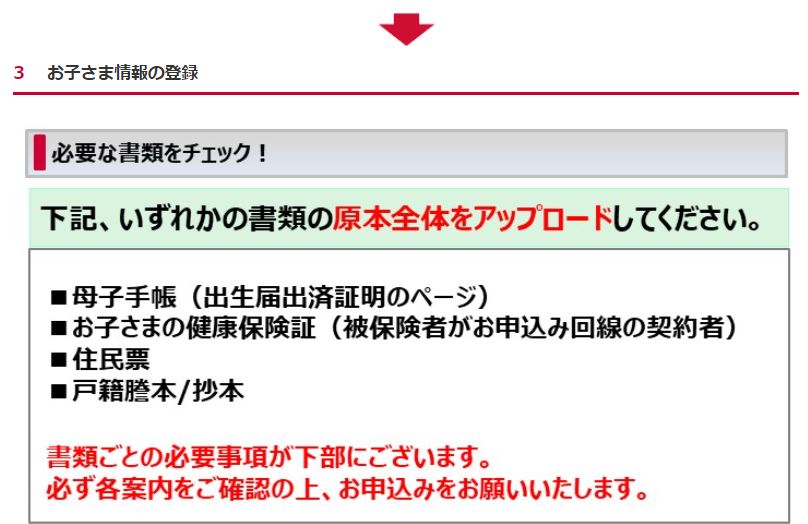 ドコモ子育て応援プログラム 証明書類の注意点
ドコモ子育て応援プログラム 証明書類の注意点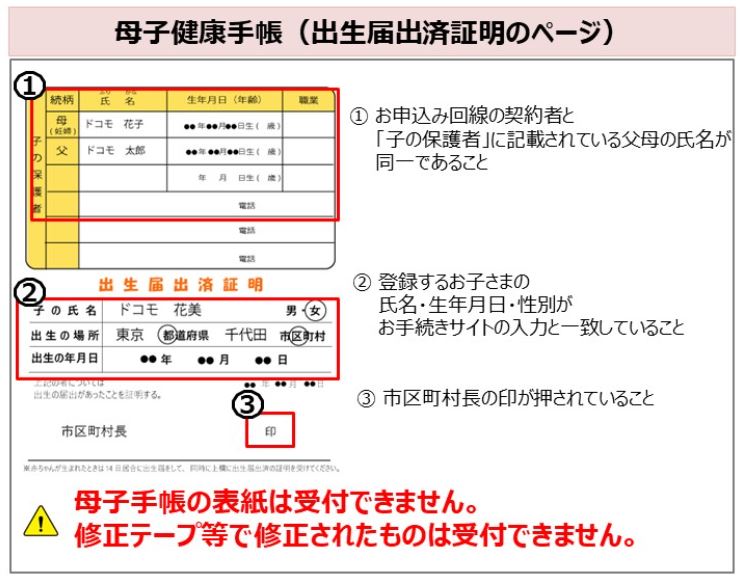 ドコモ子育て応援プログラム 証明書類母子手帳の注意点
ドコモ子育て応援プログラム 証明書類母子手帳の注意点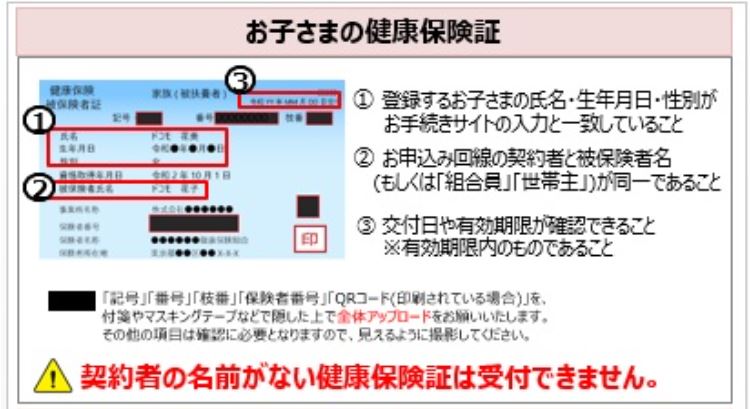 ドコモ子育て応援プログラム 証明書類健康保険証の注意点
ドコモ子育て応援プログラム 証明書類健康保険証の注意点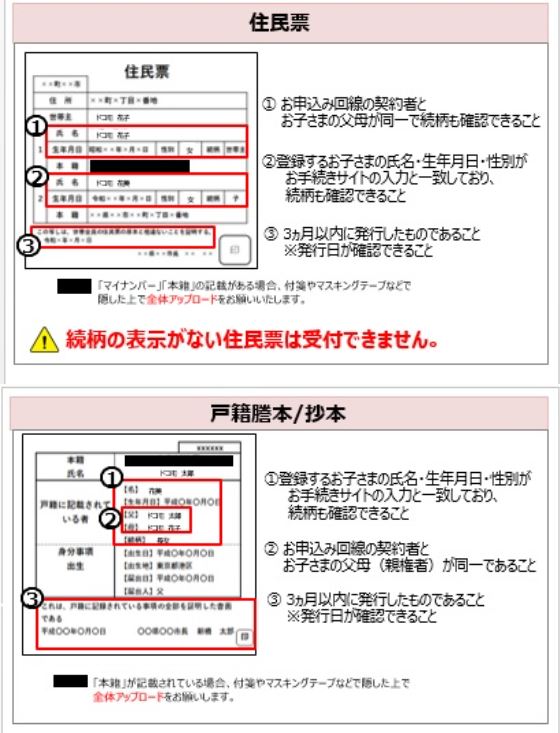 ドコモ子育て応援プログラム 証明書類住民票・戸籍謄本の注意点
ドコモ子育て応援プログラム 証明書類住民票・戸籍謄本の注意点
登録手順⑤お子様の情報を入力する。以下の私のように二人以上の同時登録も可能。
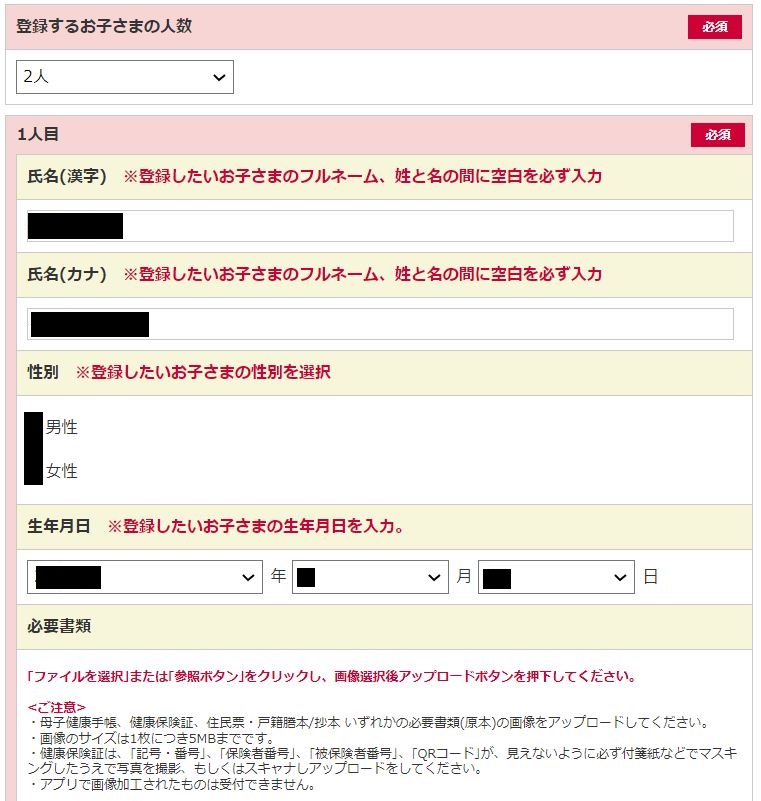
ドコモ子育て応援プログラム 1人目の情報入力
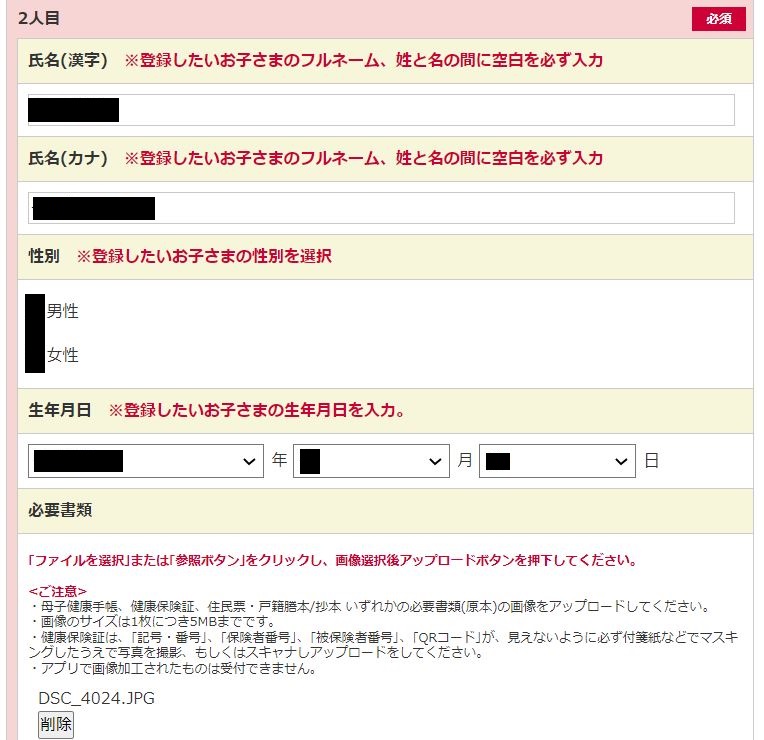 ドコモ子育て応援プログラム 2人目の情報入力
ドコモ子育て応援プログラム 2人目の情報入力
証明書類のアップロードは、各子供ごとにデータ選択後に「アップロード」ボタンを押す必要があります。
なおお子様は最大10人まで登録出来るそうなので・・・、大多数の家庭では全員分登録出来そうですね!
登録手順⑥適用開始日を確認し、受付確認メールを受け取るアドレスを選択する
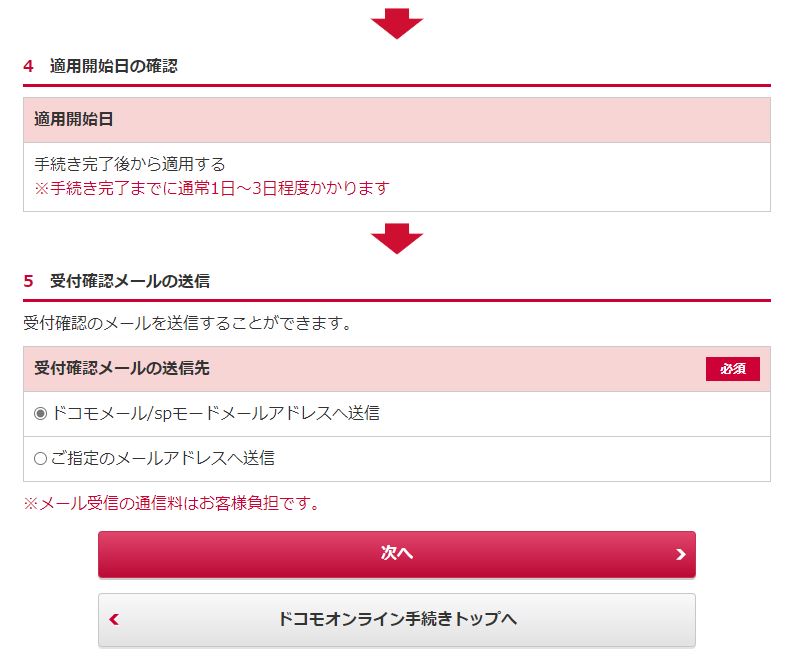 ドコモ子育て応援プログラム 適用開始日、確認メールの送信先設定
ドコモ子育て応援プログラム 適用開始日、確認メールの送信先設定
登録手順⑦無料試用できるdフォト、dキッズ、クラウド容量オプションの注意書きが表示される
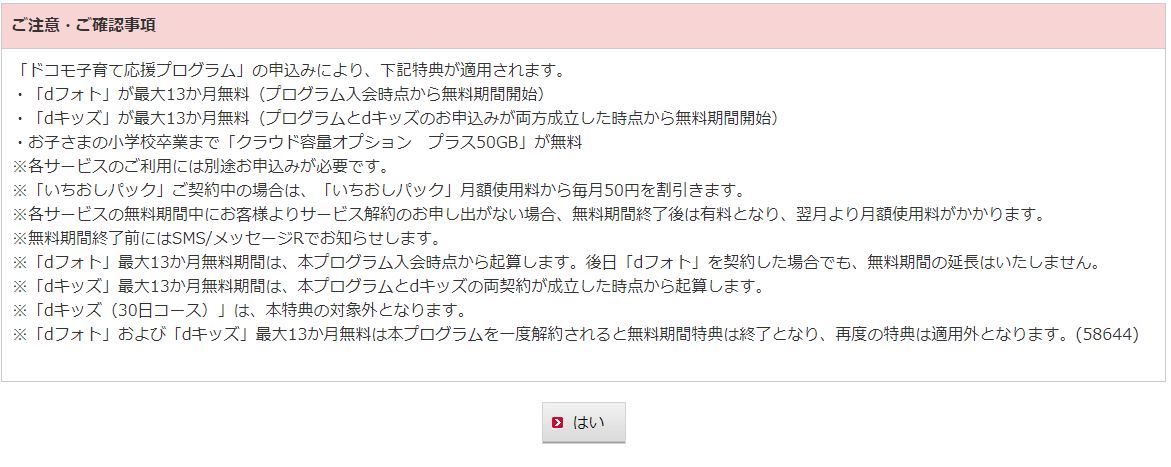 ドコモ子育て応援プログラム 無料試用の注意書き
ドコモ子育て応援プログラム 無料試用の注意書き
登録手順⑧無料試用サービスの申込要否を選択する
ここはちょっと重要ポイントですね!
無料といえども絶対使わないと思える方や解約忘れのリスクが気になる方は、最初から「いいえ」を選択することも出来ます!
・・・私は全部「いいえ」です(笑)
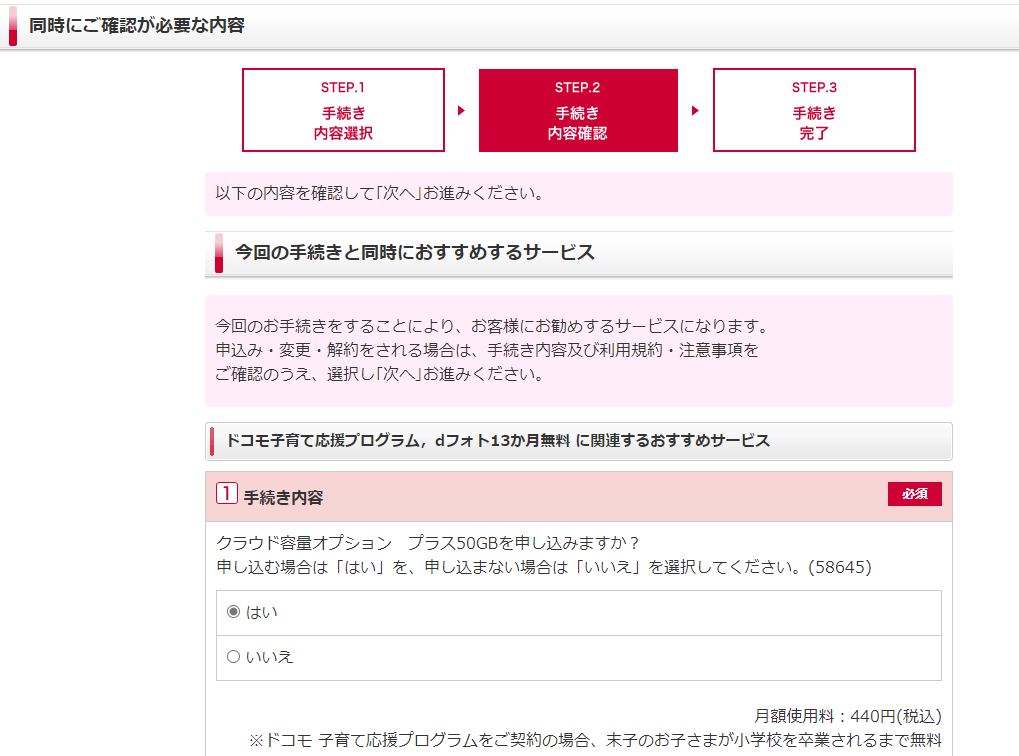 ドコモ子育て応援プログラム dフォトのクラウド容量オプション要否選択
ドコモ子育て応援プログラム dフォトのクラウド容量オプション要否選択
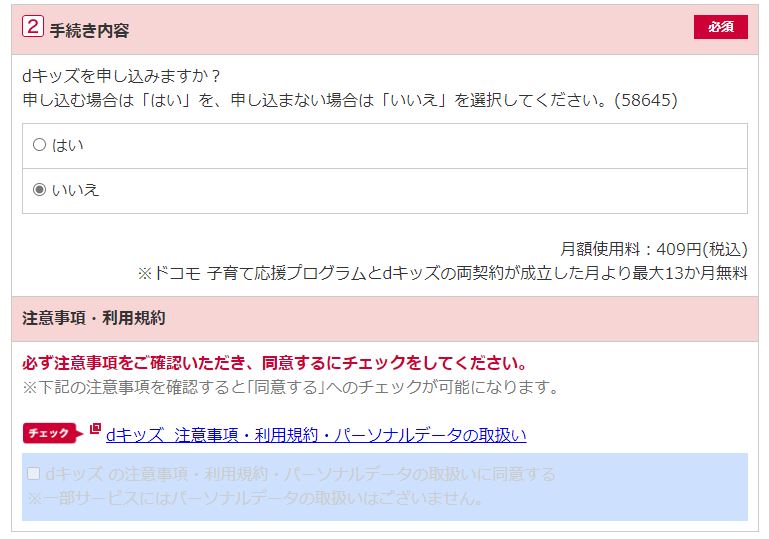 ドコモ子育て応援プログラム dキッズ申込要否
ドコモ子育て応援プログラム dキッズ申込要否
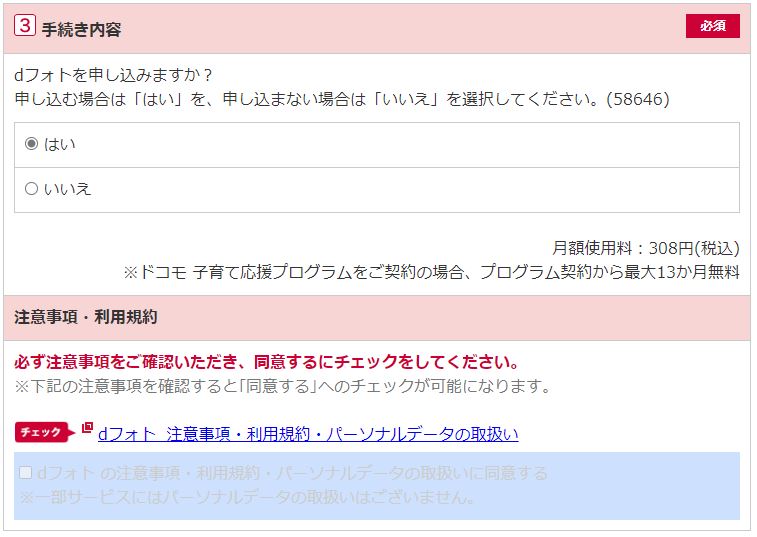 ドコモ子育て応援プログラム dフォト申込要否
ドコモ子育て応援プログラム dフォト申込要否
登録手順⑨申込内容の最終確認を行う
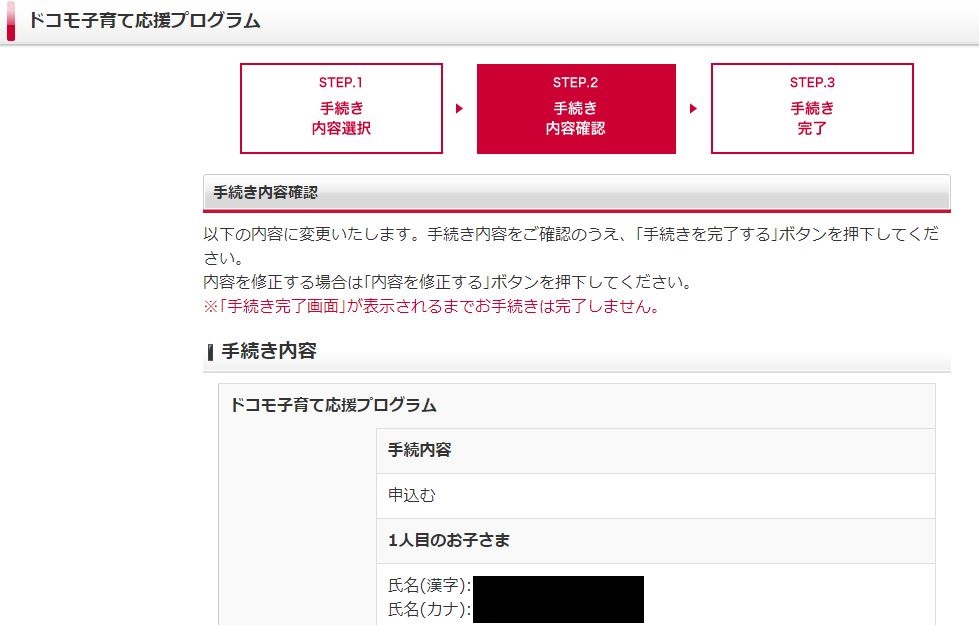 ドコモ子育て応援プログラム 申込内容の最終確認
ドコモ子育て応援プログラム 申込内容の最終確認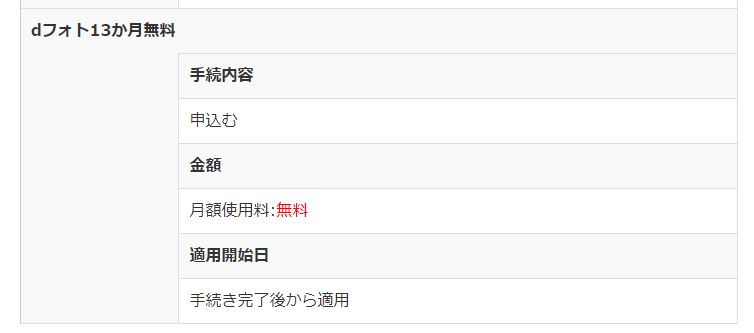 ドコモ子育て応援プログラム 申込内容の最終確認、dフォトが申込まれている
ドコモ子育て応援プログラム 申込内容の最終確認、dフォトが申込まれている
この確認画面で「あれっ?!」となったのは、無料試用をすべて「いいえ」にしていても、dフォトは申し込まれてしまうという点です。
ひとつ前の画面に戻り、「いいえ」を確実に選択し直しても変わりませんでしたので、そういう仕様なんでしょうね。
ここで登録手順⑦の画面を改めて確認すると、dフォトは唯一「プログラム入会時点から無料期間開始」とあります。
いずれにしても使い倒すメリットに気付いたので良いですけど、なんかちょっと違和感のある流れではあります。
私のように使う予定のない方はかなり注意が必要なポイントになります。
登録手順⑩登録手続き完了、受付メールを受信する
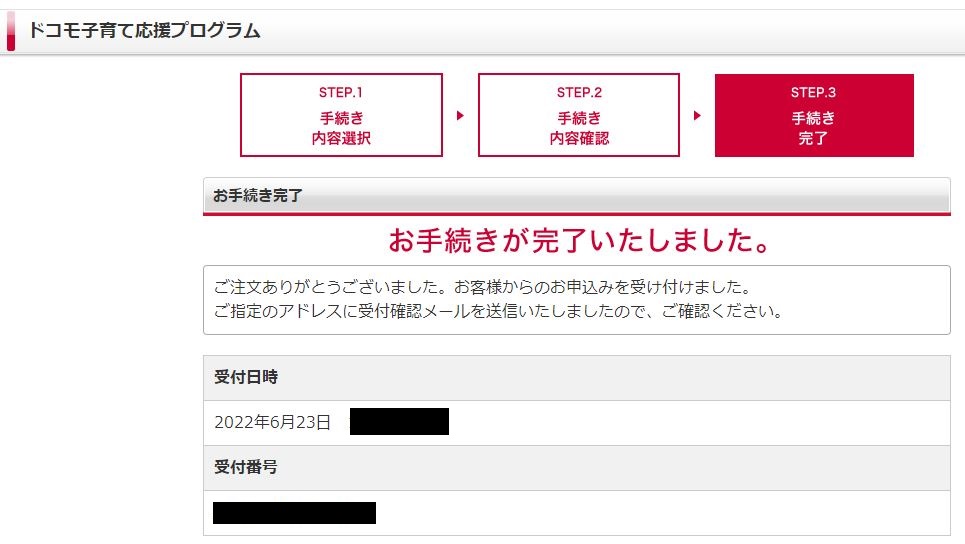 ドコモ子育て応援プログラム 手続き完了画面
ドコモ子育て応援プログラム 手続き完了画面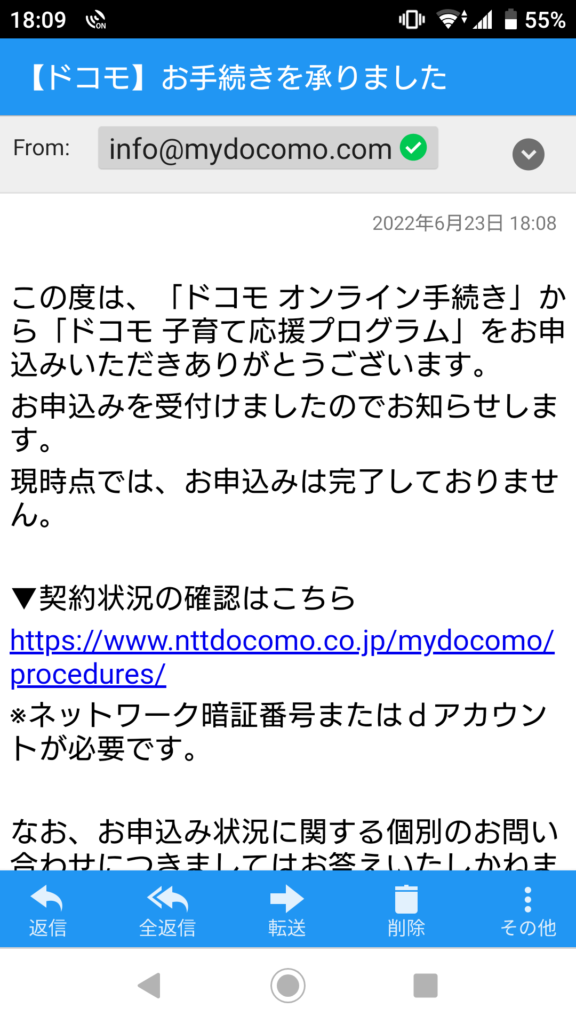
ドコモ子育て応援プログラム スマホで受付完了メールを受信した
登録手順⑥で選択した方法で、受付確認メールを受信します。
私はスマホで無事に受信しました。
受付確認=登録完了ではないことに要注意です。
登録完了メールは来ませんでしたが、2日後の今日確認してみたところ登録は完了してました。
まとめ 子育て応援プログラムはドコモユーザー&小学生以下のお子様がいれば検討すべき!
以上、ドコモの子育て応援プログラムと、実際に私が登録を終えてみての注意ポイントを報告しました!
dフォトの強制加入など個人的にちょっとなんだかなーポイントはありましたが、毎年3,000ポイント×最大13回と、30枚×13ヶ月の写真プリントはお得感があります!
残念ながら(?)、私の子供たちは割と成長しているので数回しかポイントを受け取れませんが、それでも迷わず申し込もう!と思えたプログラムでした。
実際にdポイントを受け取ったら、また報告しようかと思います。
ないとは信じていますが、登録したことによるデメリットなど気になる事が後から出てきた場合もまた報告します!
子供2人は誕生月が同じなので一気に6,000ポイントか、結構大きいな・・・グフフ・・・(笑)
参考になりましたら幸いです。では!